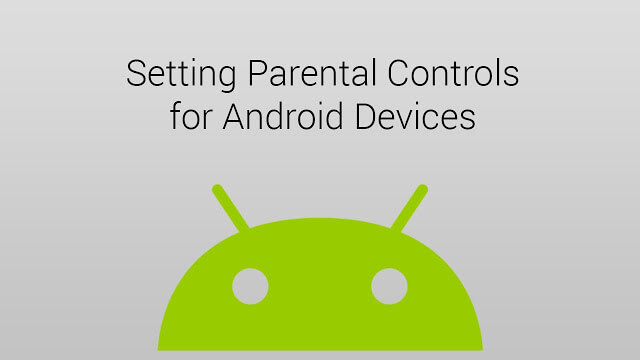TeknoChannel.com – Pada sebuah tablet Android, dapat membuat anak-anak Anda terhibur dan bahwa bisa belajar sendiri. Tetapi sebagai orangtua, Anda mungkin ingin mengontrol aktivitas mereka sehingga mereka tidak dapat mengakses konten yang tidak pantas, yang mungkin anak-anak bisa membukanya. Berikut adalah cara mudah memakai Parental Control di Android.
Ada dua cara untuk dapat mengunci Tablet atau Smartphone Anda, agar dapat melindung mereka situs-situs atau konten-konten yang tidak layak. Yang pertama, biasanya disebut “batasan profil” atau “restricted profiles” yang bisa memungkinkan Anda mengatur beberapa akun untuk tablet atau smartphone pada aplikasi yang bisa diizinkan ke anak-anak. Yang kedua dari Google Play, Anda dapat mengontrol jenis konten yang dapat diunduh dari Google Play dan juga memerlukan password untuk bida mendapatkannya.
Cara Mengatur Batasan Profil Untuk Anak
- Buka layar Settings
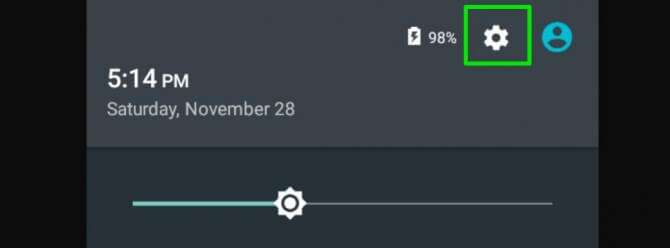
- Tekan Users
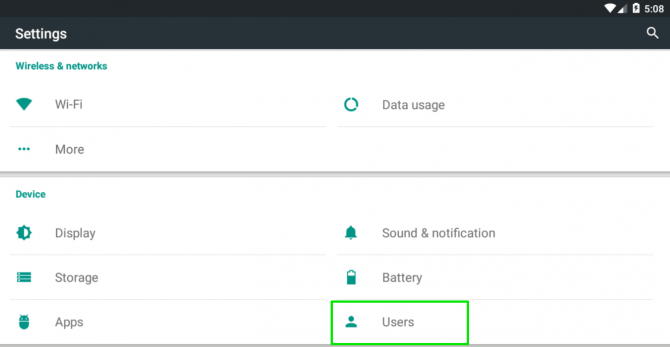
- Tekan Add user or profile
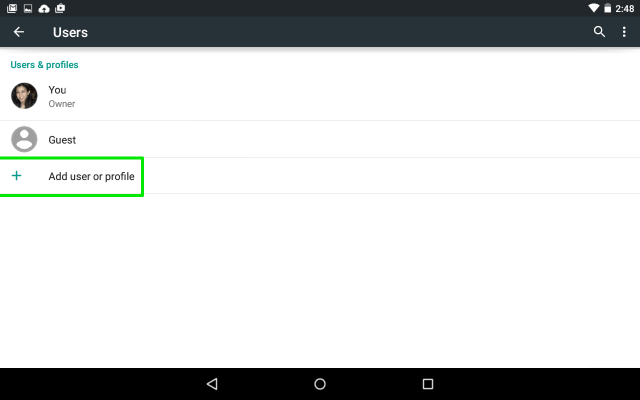
- Tekan Restricted profile
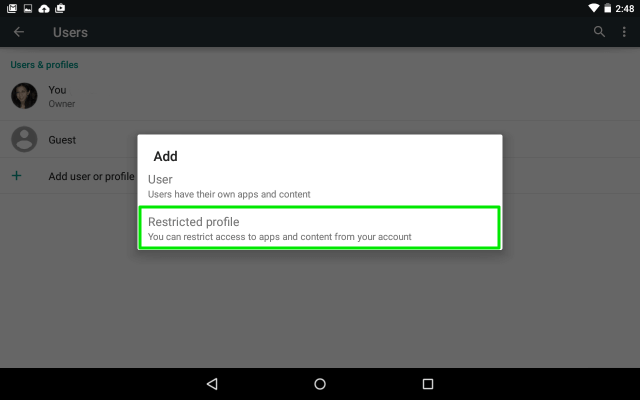
- Tekan ikon roda gigi settings pada samping profil baru.
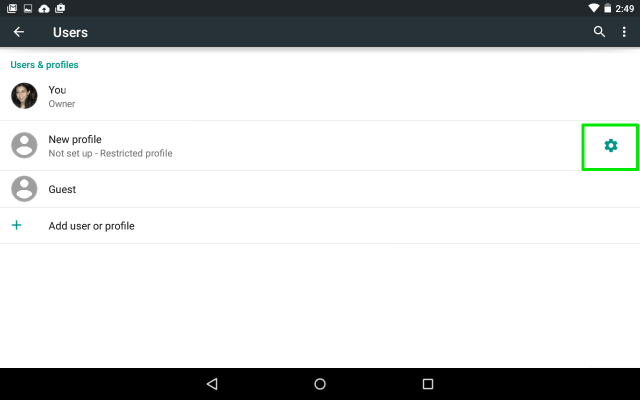
- Tekan new profile dan beri nama, kemudian tekan OK
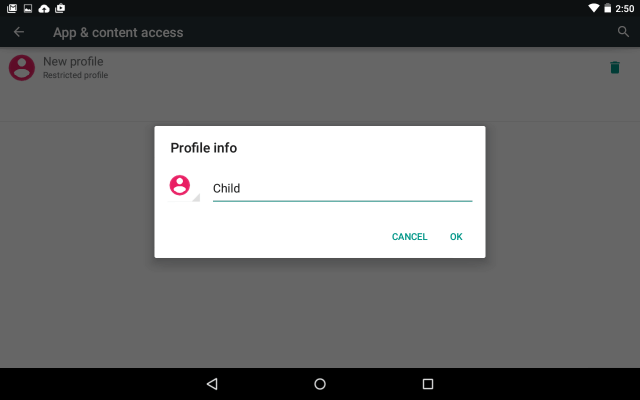
- Silakan pilih aplikasi yang dapat anak Anda akses untuk melindungi mereka.
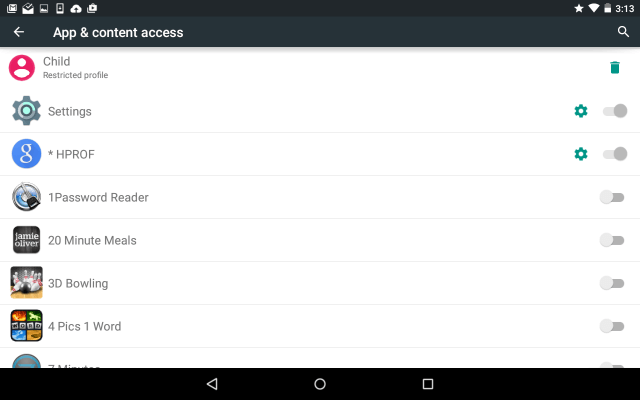
Pengaturan tersebut juga bisa diatur untuk Search Engine Google atau mesin pencari, jika mungkin Anda tidak ingin mereka menggunakan mesin pencari.
- Tekan panah kembali jika Anda sudah menentukan aplikasi-aplikasi yang dapat diakses untuk anak Anda, setelah itu pilah akun tersebut jika Anda ingin memegangkan tablet atau smartphone tersebut pada mereka.
Cara mengatur batasan browsing untuk anak Anda pada Google Play
Google Play memiliki pengaturan untuk orang tua, tapi dari awalnya dimatikan secara default. Dengan pengaturan ini, Anda dapat membatasi jenis aplikasi, film, musik, dan media lainnya yang dapat didownload untuk perangkat berdasarkan peringkat.
Mengatur batasan konten di Google Play
- Tekan ikon menu pada Google Play
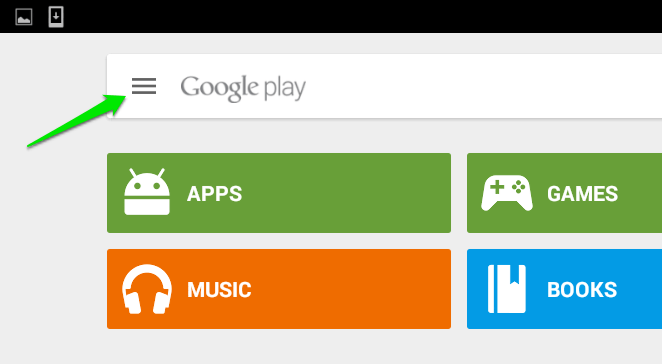
- Tekan Settings
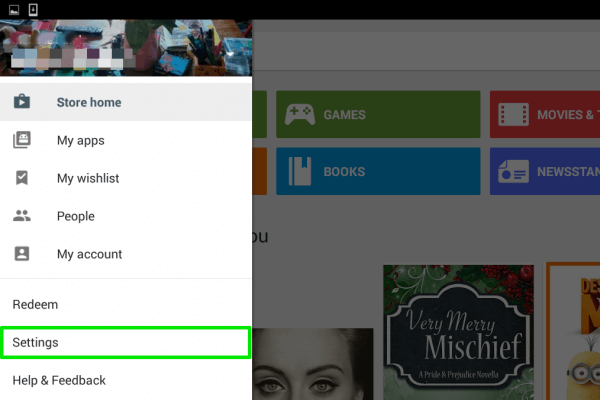
- Tekan Parental Control
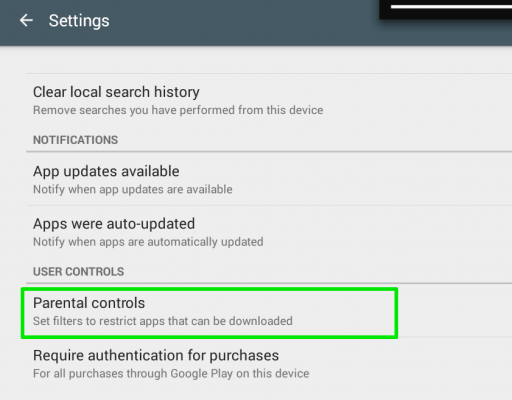
- Parental Control dikasih On

- Masukkan dan konfirmasikan PIN untuk mengakses, kemudian ubah pengaturan kontrol pada tablet
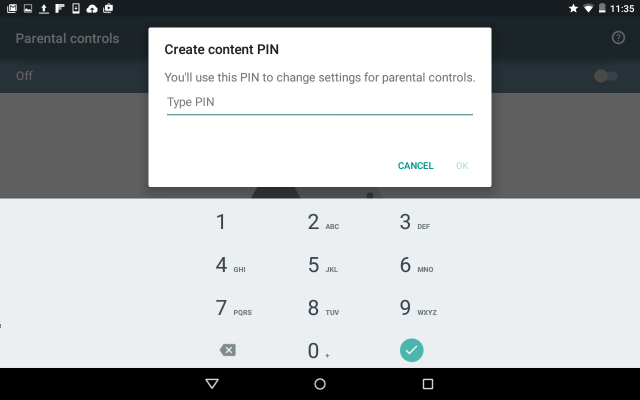
- Untuk setiap jenis konten, tekan peringkat untuk pengizinan akses
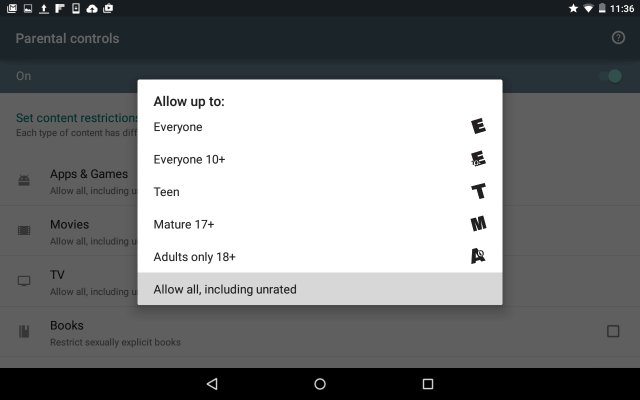
Perhatian : pengaturan tersebut hanya melindungi anak Anda tentang konten-konten dewasa pada Google Play dan tidak berlaku untuk aplikasi browser.
Cara meminta otentikasi untuk pembelian aplikasi, termasuk pembelian dalam aplikasi
- Buka Settings pada Google Play dan tekan Require authentication for purchases
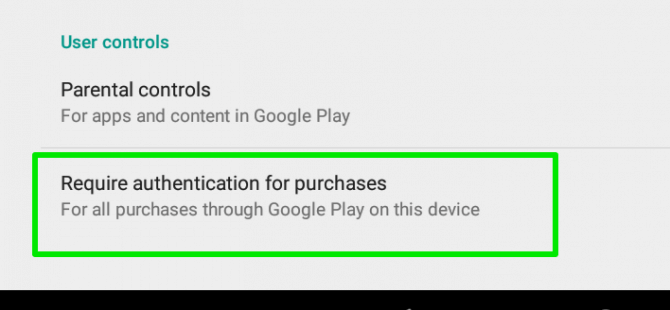
- Sekarang pilih seberapa sering Anda ingin Google untuk bisa meminta otentikasi pembelian dari Google. Perhatikan bahwa Google akan selalu membutuhkan Anda untuk mengotentikasi pembelian jika app untuk anak-anak berusia 12 tahun atau kebawah.
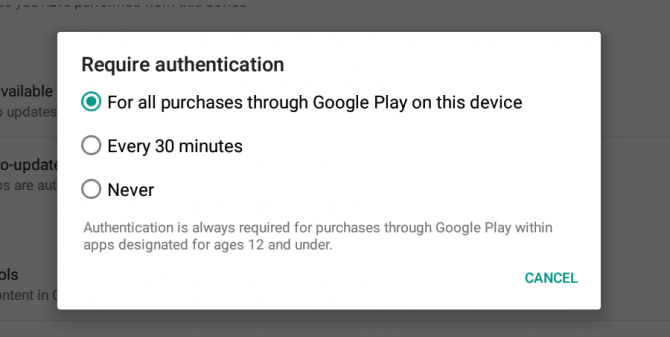
Jika anak Anda atau pengguna lain mencoba untuk membeli sebuah aplikasi atau melakukan pembelian di app, Google akan selalu meminta password akun Anda untuk melanjutkan.